O CapCut é uma ferramenta de edição de vídeo que ajuda você a desfocar partes do vídeo, texto, rostos ou objetos como desejar. Descubra como fazer isso no seu celular e PC neste artigo!
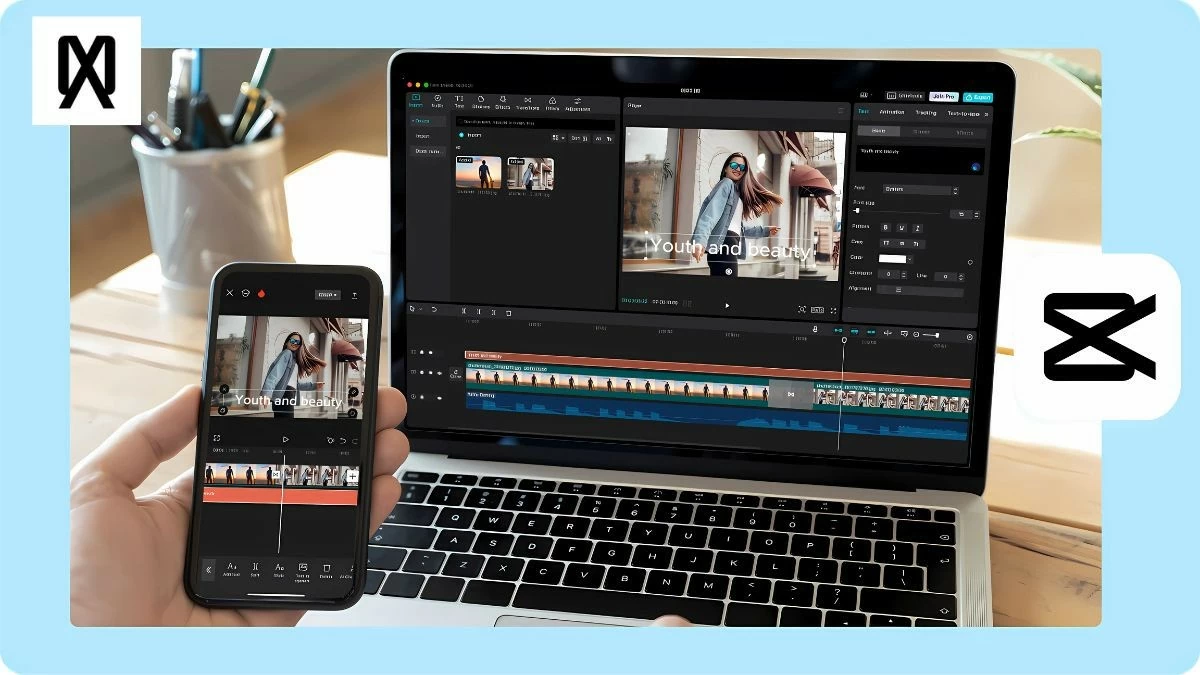 |
Instruções sobre como desfocar vídeos no CapCut no PC rapidamente
CapCut é uma ferramenta útil de edição de vídeo para PC, ideal para criar conteúdo profissional. Você pode desfocar facilmente parte ou todo o vídeo seguindo os passos simples abaixo.
Como desfocar uma parte de um vídeo no CapCut PC de forma simples
Se o seu vídeo for longo e apenas parte dele precisar ser desfocada, siga os passos abaixo:
Passo 1: Primeiro, faça login no CapCut e selecione "Novo Projeto". Em seguida, arraste o vídeo para a linha do tempo ou carregue-o da "Biblioteca" ou do "Espaço". Você também pode clicar em "Importar" para adicionar o vídeo durante a edição.
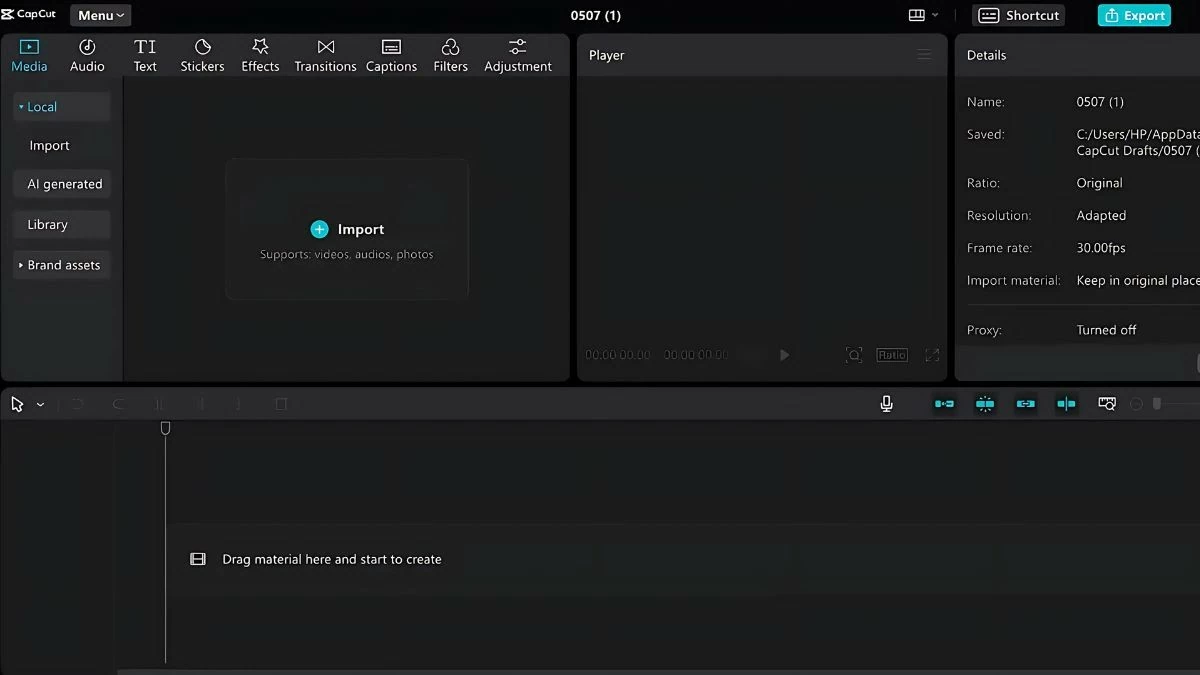 |
Passo 2: Na linha do tempo, clique com o botão direito e selecione "Copiar" para criar uma cópia do vídeo e colá-la na segunda linha do tempo. Em seguida, acesse a aba "Efeitos", selecione "Lente", encontre o efeito "Desfoque" e arraste e solte-o no vídeo original.
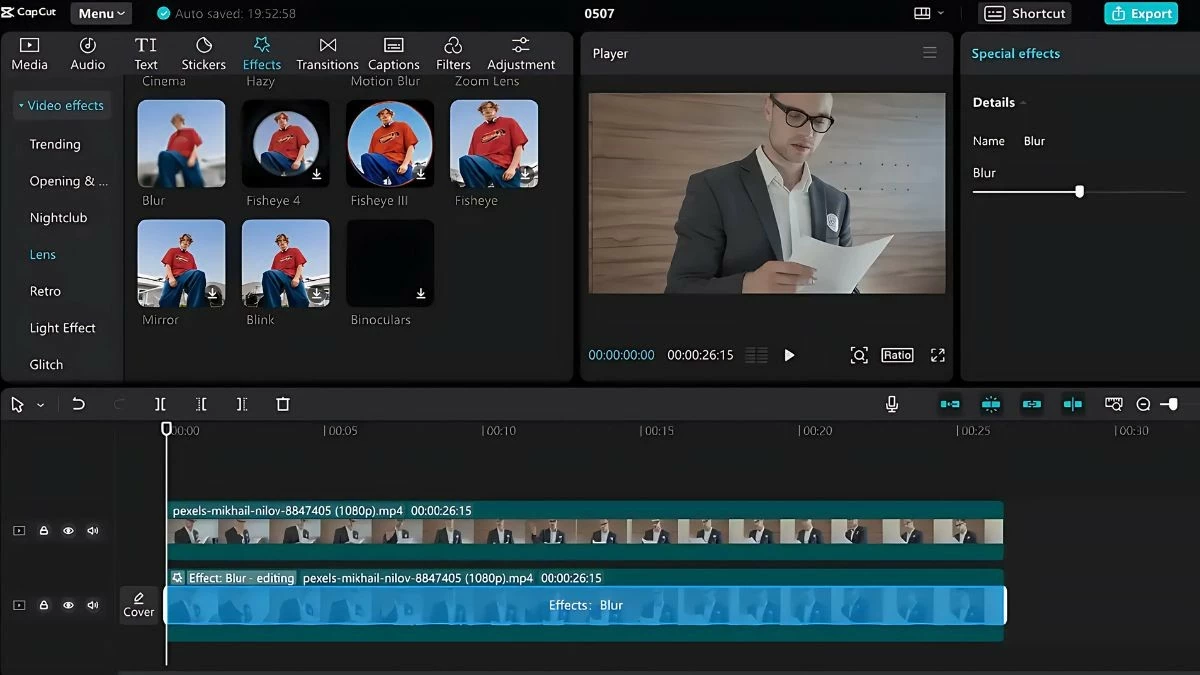 |
Passo 3: Na aba "Vídeo", selecione "Máscara" e reproduza o vídeo copiado na linha do tempo. Mova as bordas da janela "Player" para selecionar a parte do vídeo que deseja desfocar. Por fim, clique em "Reverter" no canto superior direito para finalizar.
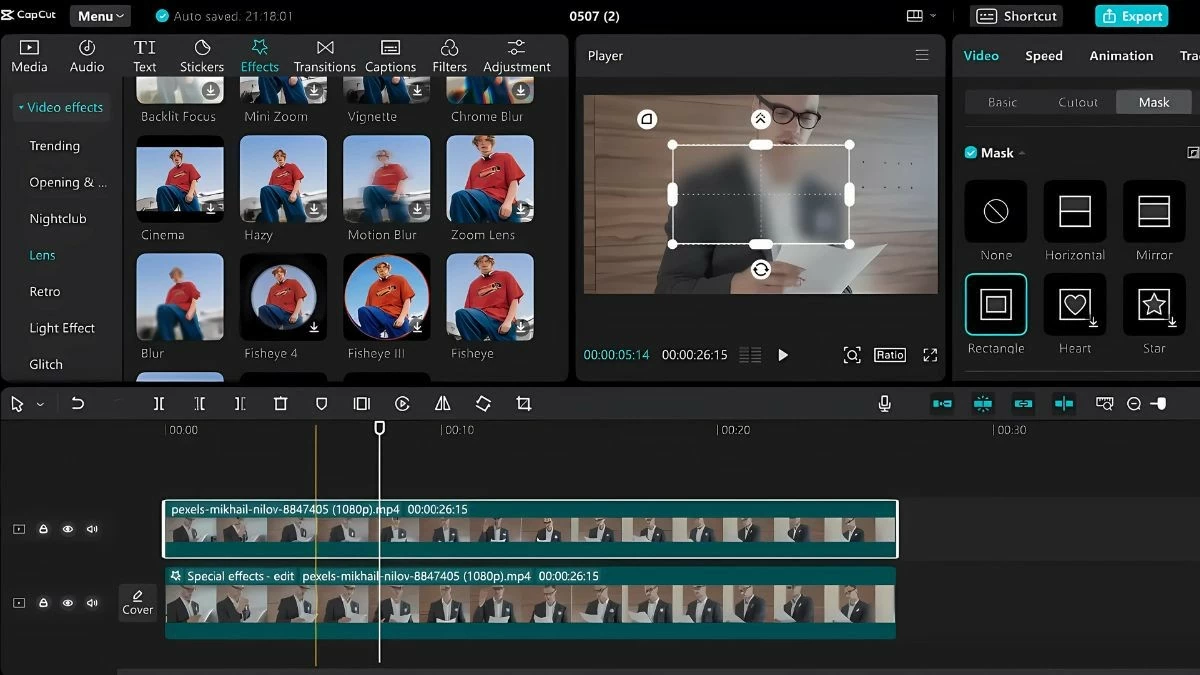 |
Passo 4: Para salvar o vídeo editado, clique em "Exportar" no canto superior direito. Você pode alterar o título, ajustar a resolução, o formato e a taxa de quadros. Após concluir os ajustes, selecione "Exportar" para criar um vídeo e compartilhá-lo no YouTube, TikTok ou outras plataformas.
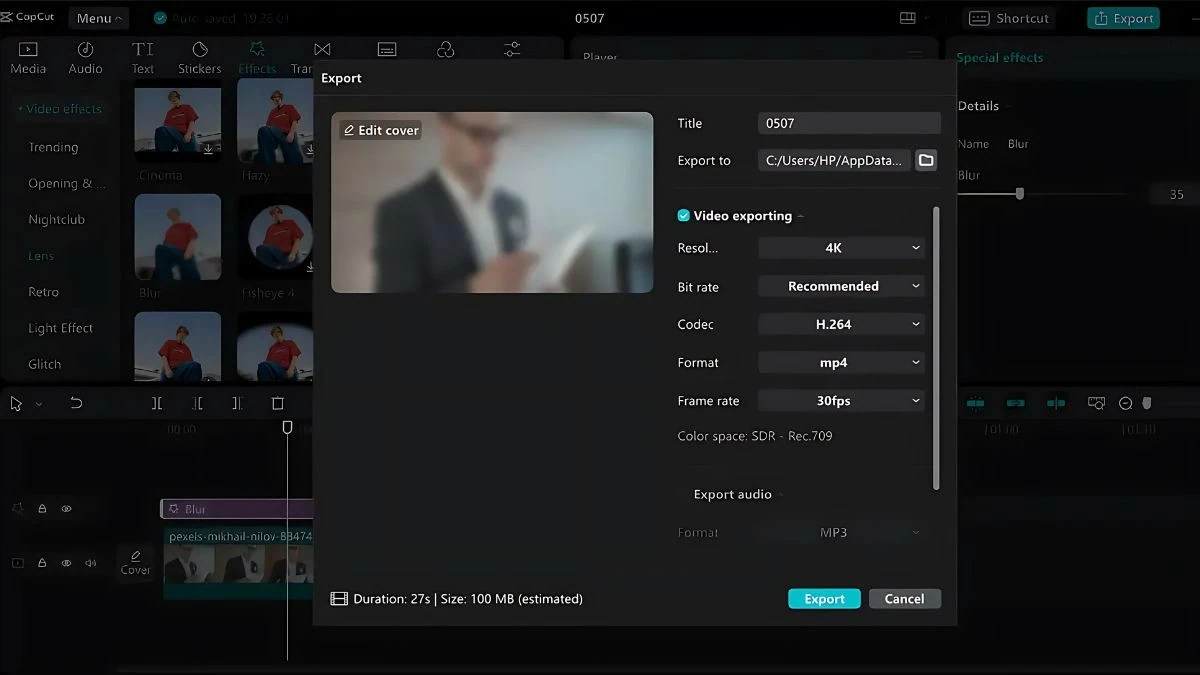 |
Instruções sobre como desfocar o vídeo inteiro no CapCut PC
Se você quiser desfocar o vídeo inteiro no CapCut PC, siga os passos abaixo:
Passo 1: Primeiro, abra o aplicativo CapCut no seu PC e faça login. Selecione “Novo Projeto” para começar a editar o vídeo e adicionar o arquivo de vídeo a ser desfocado.
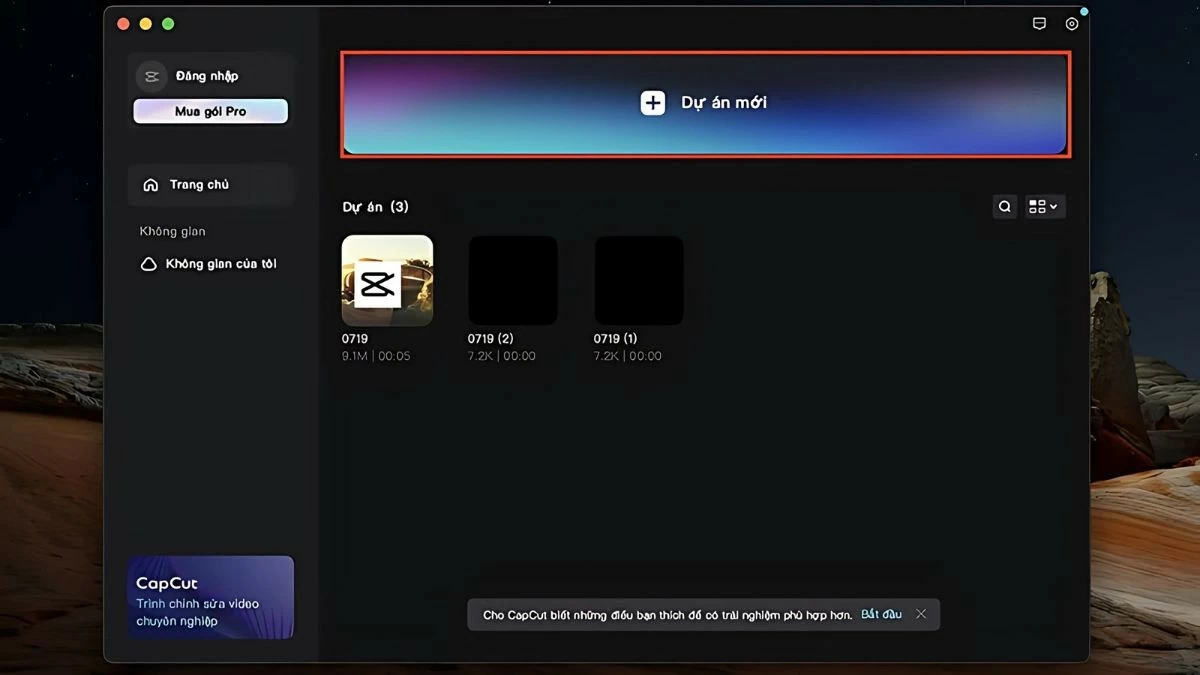 |
Passo 2: Selecione "Efeitos" na barra de ferramentas acima do CapCut e encontre o efeito de desfoque do vídeo. Você pode experimentar diferentes modos e visualizar o vídeo com o nível de desfoque desejado.
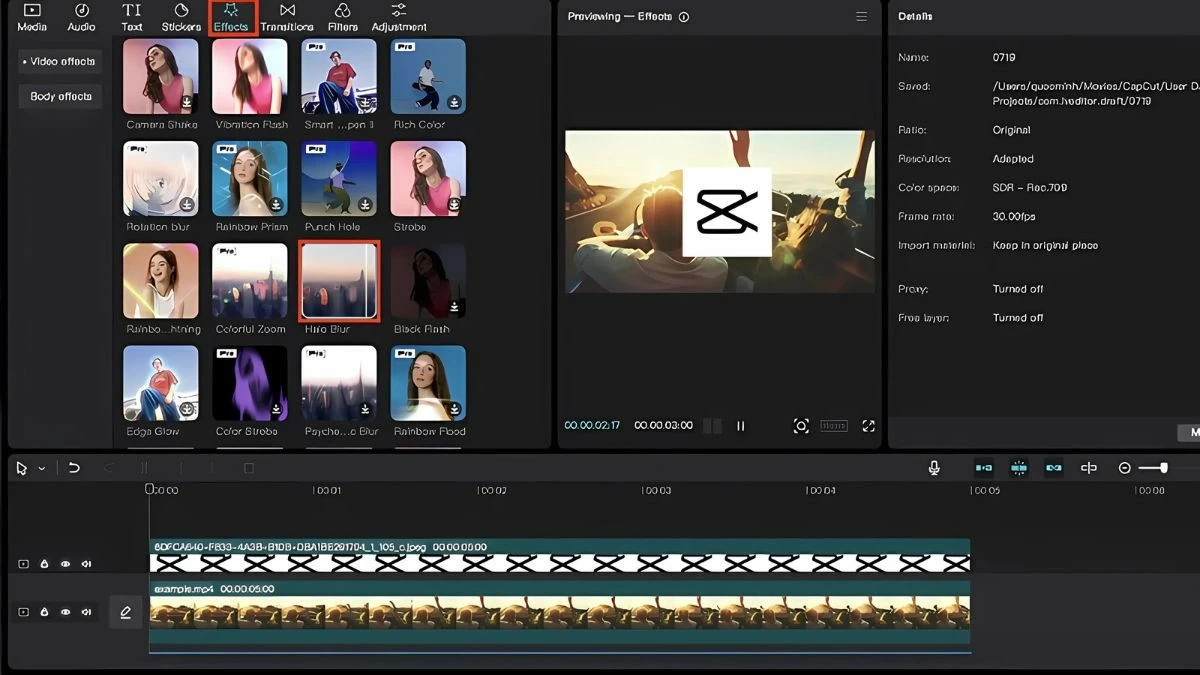 |
Etapa 3: escolha o efeito de desfoque apropriado e arraste-o para a barra de ferramentas abaixo do lápis para aplicá-lo ao vídeo.
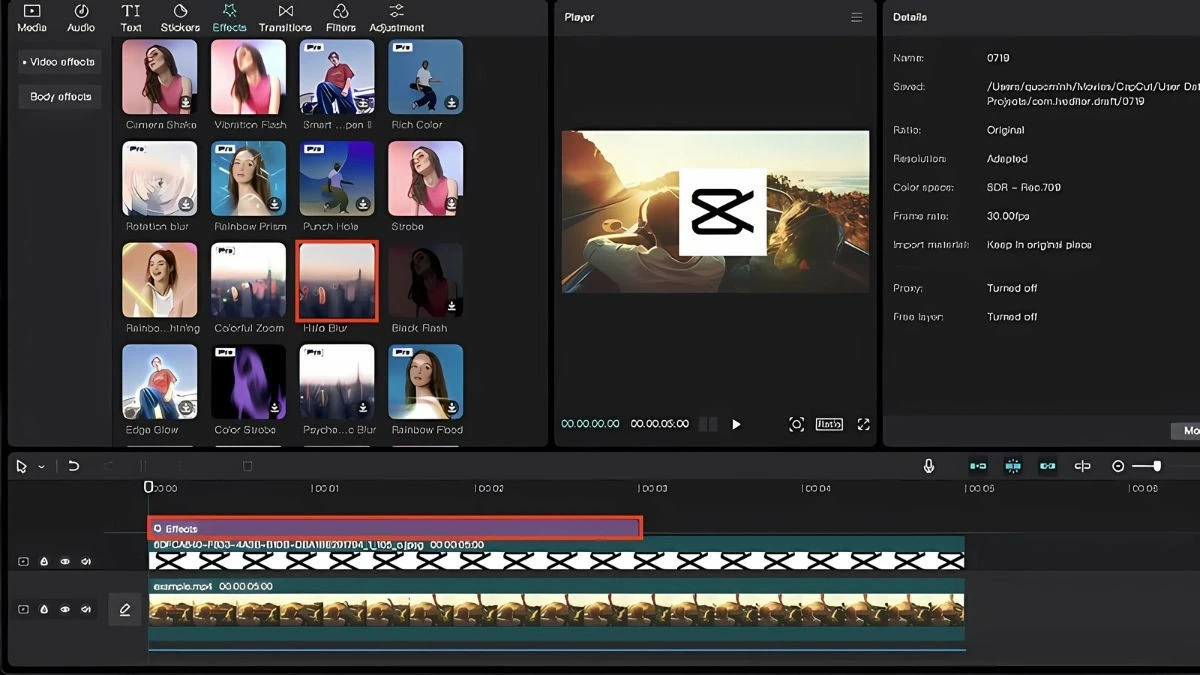 |
Passo 4: No canto direito, você pode ajustar a velocidade do efeito no painel Efeitos. Quando terminar, salve as alterações e exporte o vídeo.
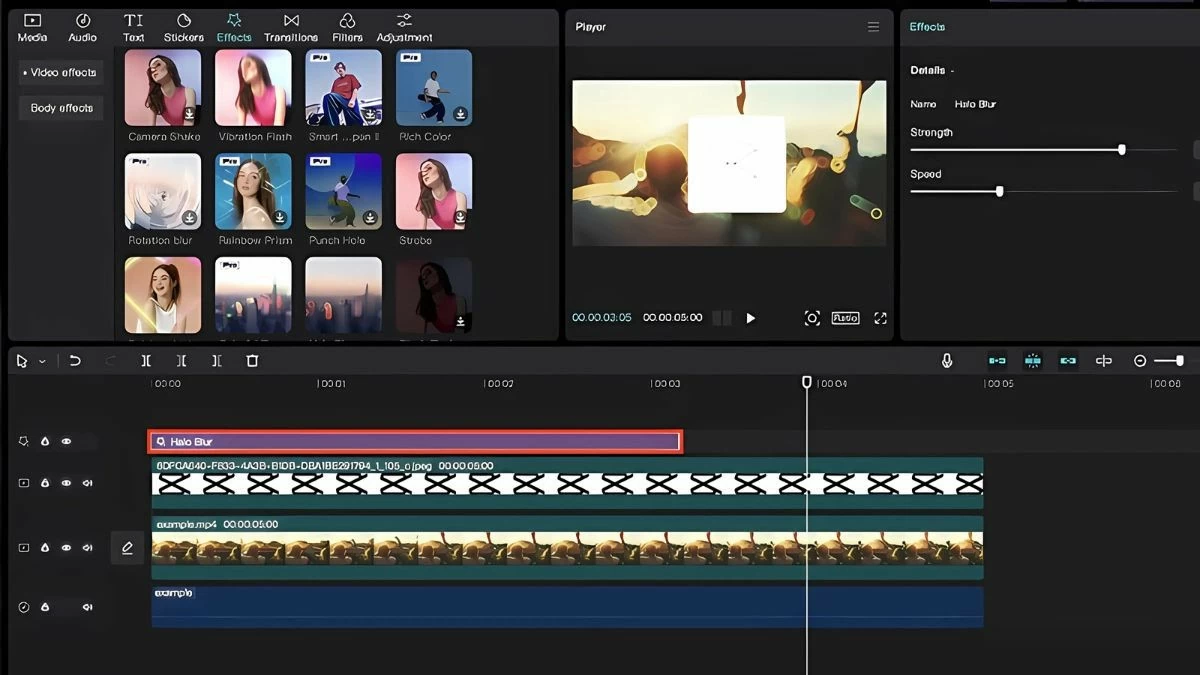 |
A maneira mais eficaz de desfocar vídeos do CapCut no seu telefone
Desfocar vídeos no CapCut no seu celular é simples e fácil. Aqui estão os passos para ajudar você a desfocar texto, rostos/objetos e fundos facilmente:
Como desfocar texto rapidamente em vídeos do CapCut
Para desfocar texto em vídeos no seu telefone com o CapCut, você pode seguir estes passos:
Passo 1: Abra o aplicativo CapCut, selecione "Novo Projeto" e envie seu vídeo. Em seguida, selecione "Copiar" para criar uma cópia do vídeo. Após silenciar o vídeo copiado, selecione "Sobrepor" para continuar a edição.
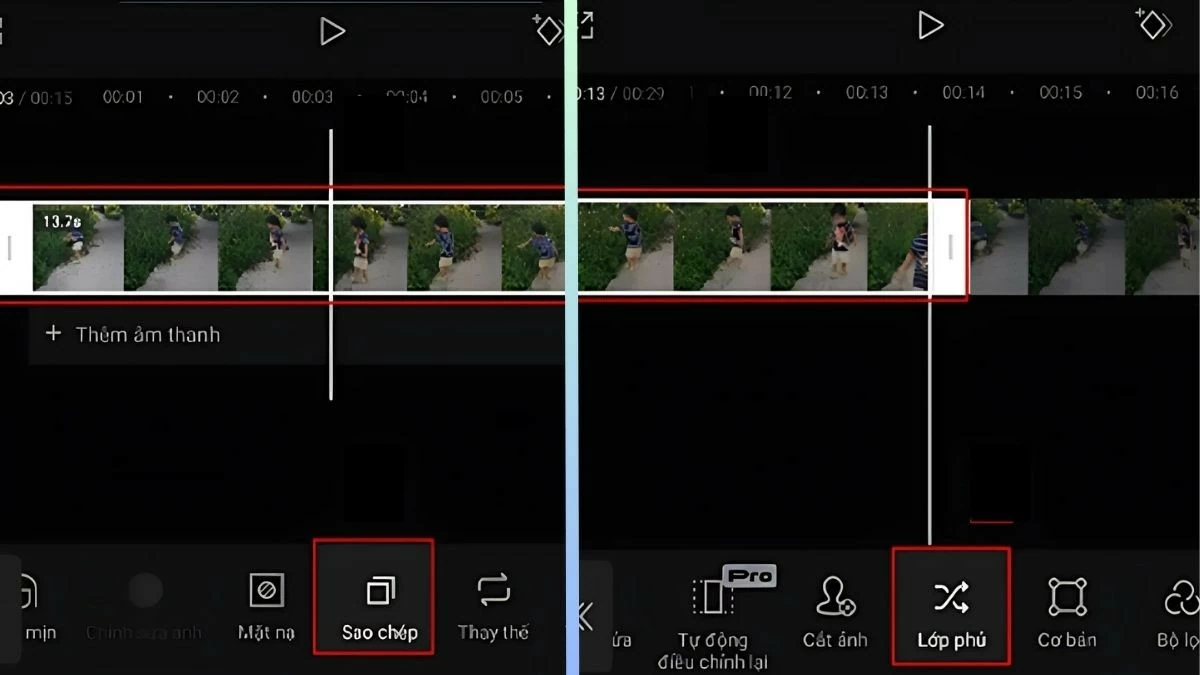 |
Etapa 2: Com o vídeo copiado, selecione "Efeitos de vídeo" e escolha o efeito "Desfoque" para desfocar a parte desejada.
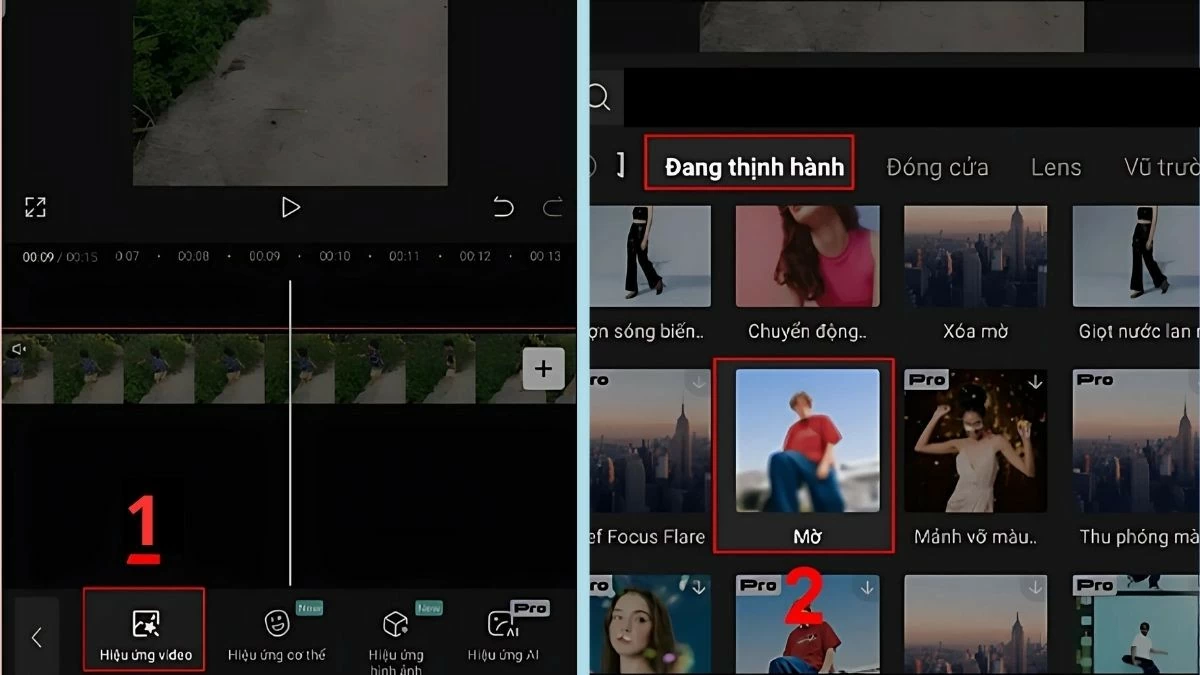 |
Etapa 3: depois de escolher o efeito de desfoque apropriado, clique em "Objeto" e continue selecionando "Sobrepor" para aplicar.
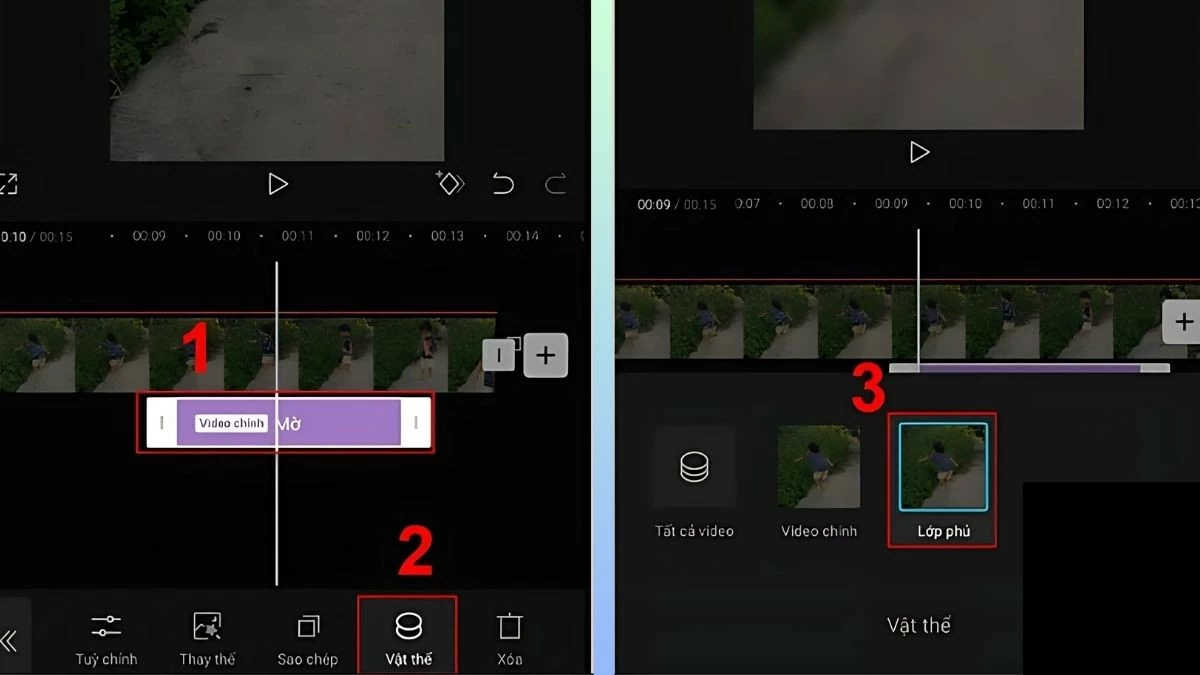 |
Passo 4: Selecione o vídeo original, toque em “Sobrepor” e depois selecione “Máscara”.
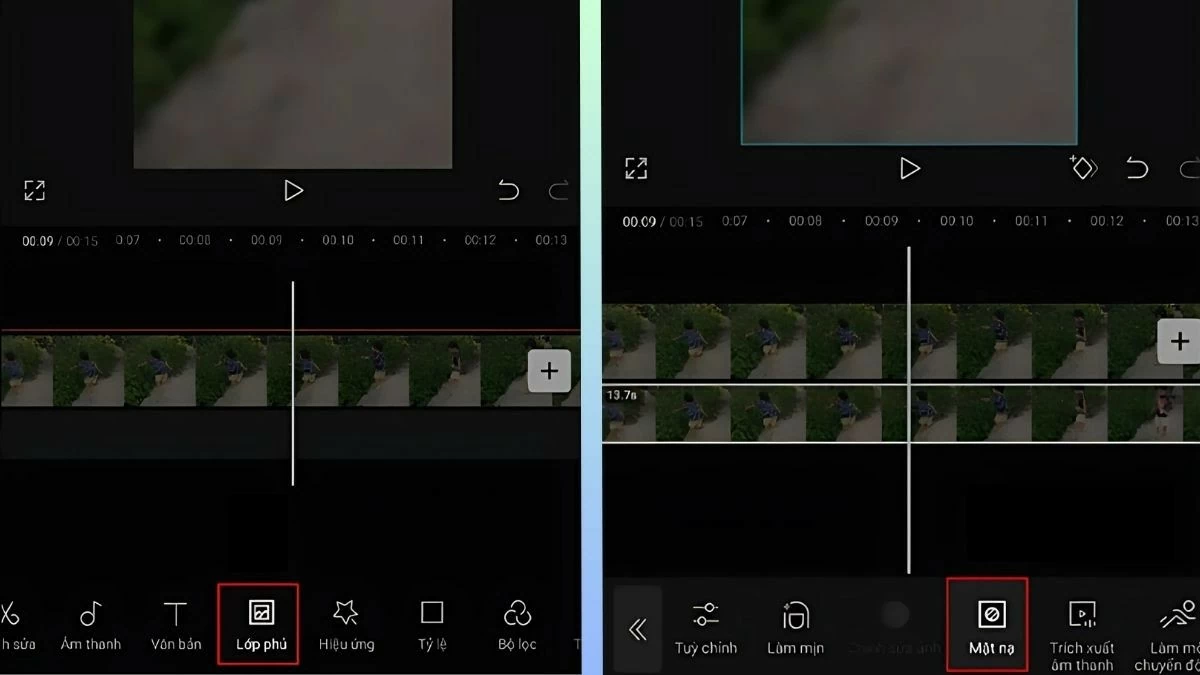 |
Passo 5: Mova o vídeo para a parte onde deseja desfocar o texto e selecione o rolo de filme ou o quadro retangular. Ajuste o quadro para cobrir o objeto que deseja desfocar e clique em "Salvar".
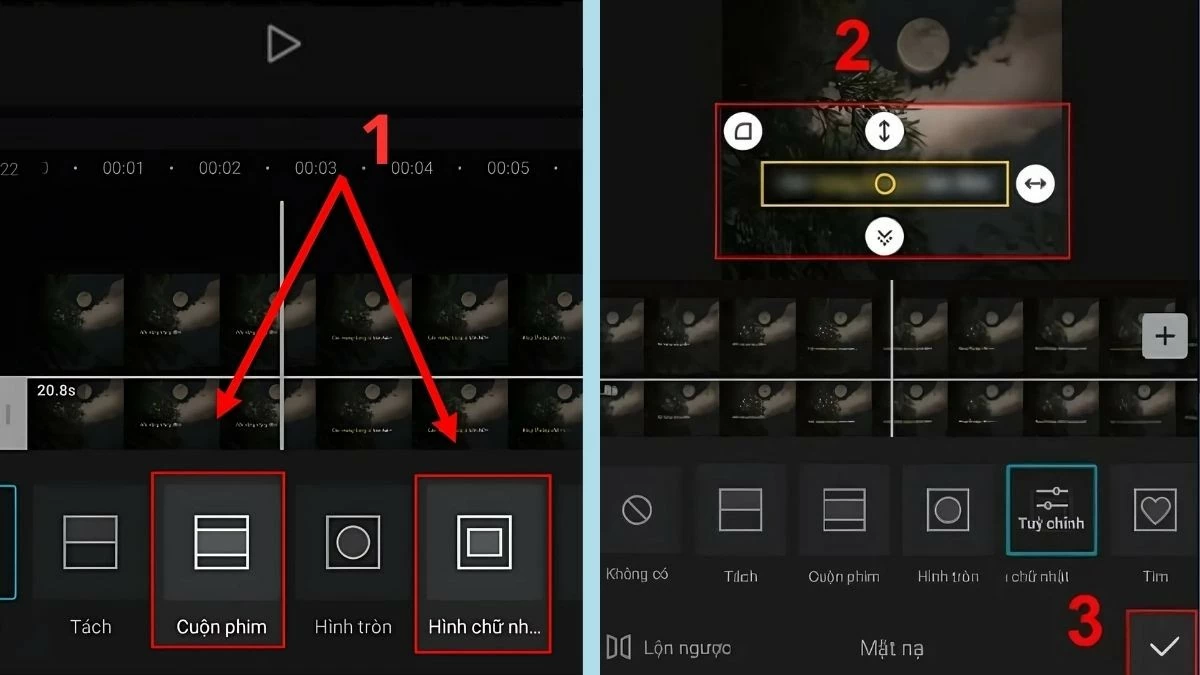 |
Uma maneira interessante de desfocar rostos e objetos no CapCut
Para desfocar um rosto ou objeto em um vídeo no CapCut, faça o mesmo que desfocar um texto. Veja os passos detalhados:
Etapa 1: siga os passos 1 a 4 conforme as instruções acima.
Etapa 2: quando chegar à Etapa 5 , selecione o quadro da máscara circular e mova-o para o local do objeto ou rosto que precisa ser desfocado.
Passo 3: Após o ajuste, pressione "Salvar". Nesse momento, a parte selecionada mudará automaticamente para o modo de desfoque.
Etapa 4: se o efeito de desfoque não for suficiente, você pode repetir os passos para desfocar mais até atingir o resultado desejado.
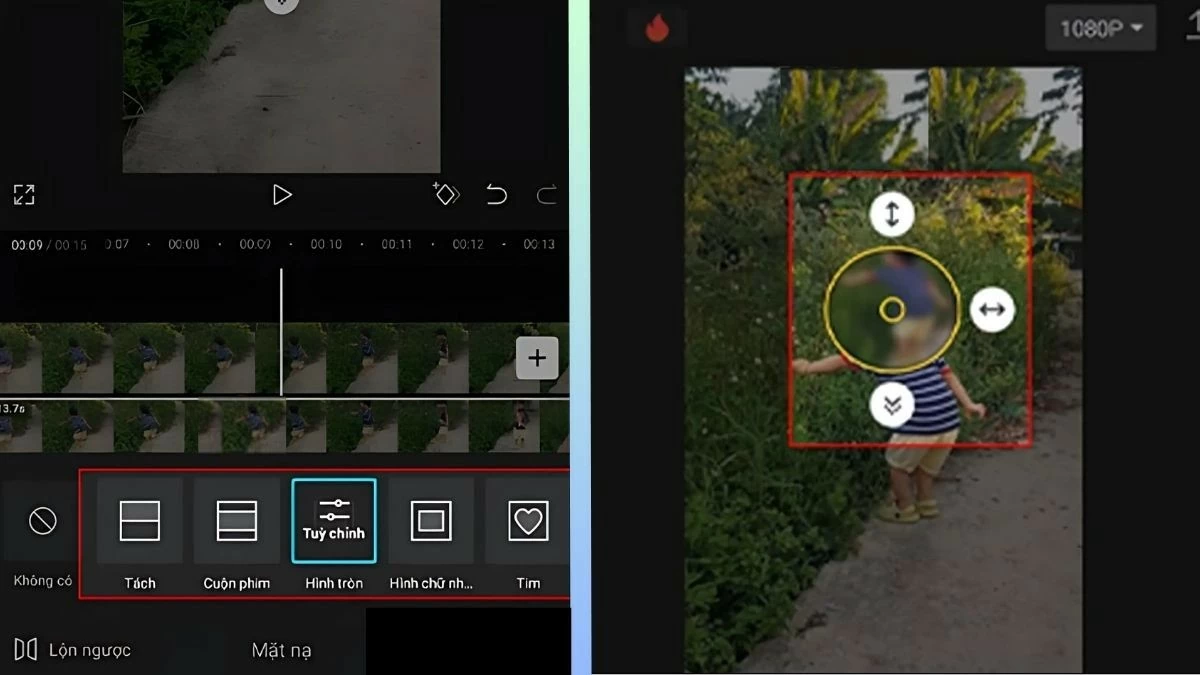 |
Instruções sobre como desfocar o fundo do vídeo no CapCut
Para desfocar o fundo do vídeo no seu telefone com o CapCut, você só precisa seguir 5 passos simples:
Passo 1: Abra o aplicativo CapCut e selecione "Novo Projeto" para enviar o vídeo. Em seguida, selecione "Cortar Imagem" e toque em "Remover Fundo".
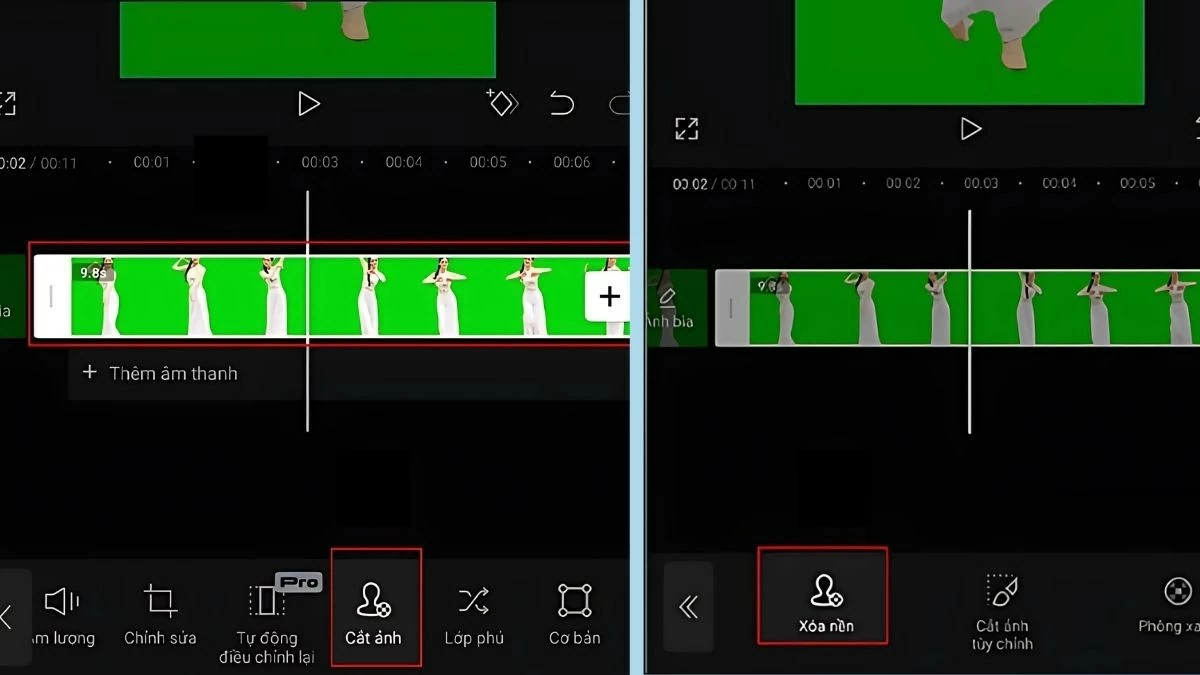 |
Etapa 2: clique no ícone "+" e carregue o vídeo de fundo que precisa ser desfocado.
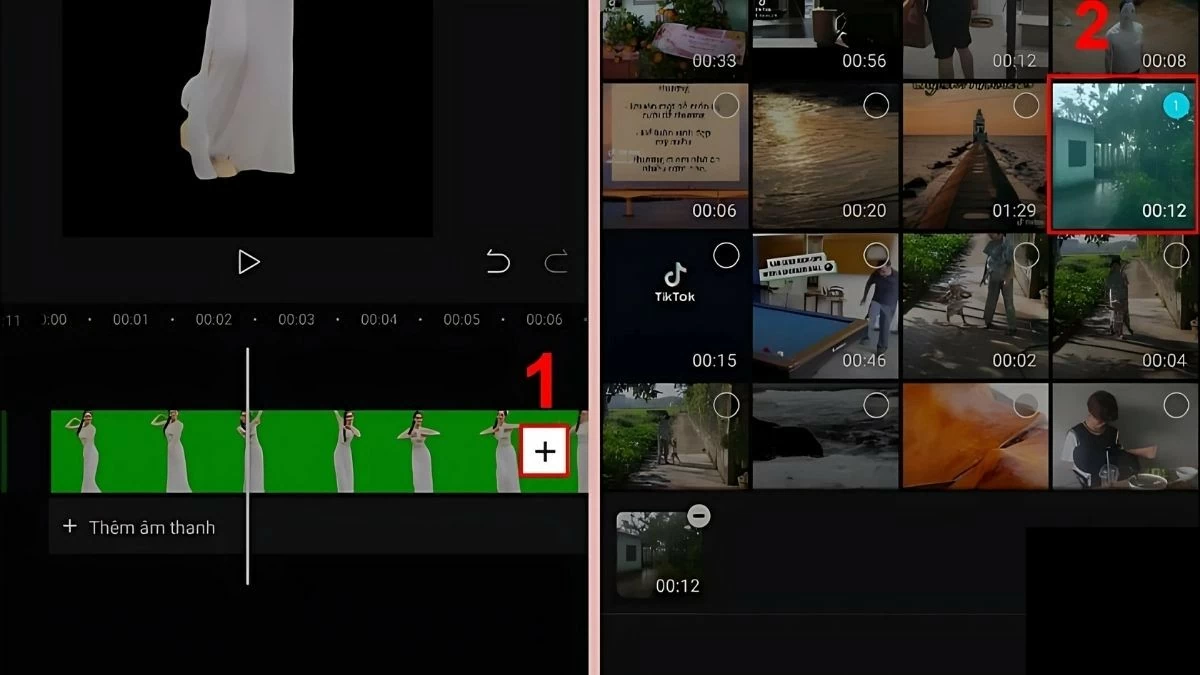 |
Passo 3: Selecione o vídeo original com o fundo removido e clique em "Sobrepor" para adicionar o vídeo de fundo. Nesse momento, o novo fundo aparecerá, e você precisará continuar a desfocá-lo.
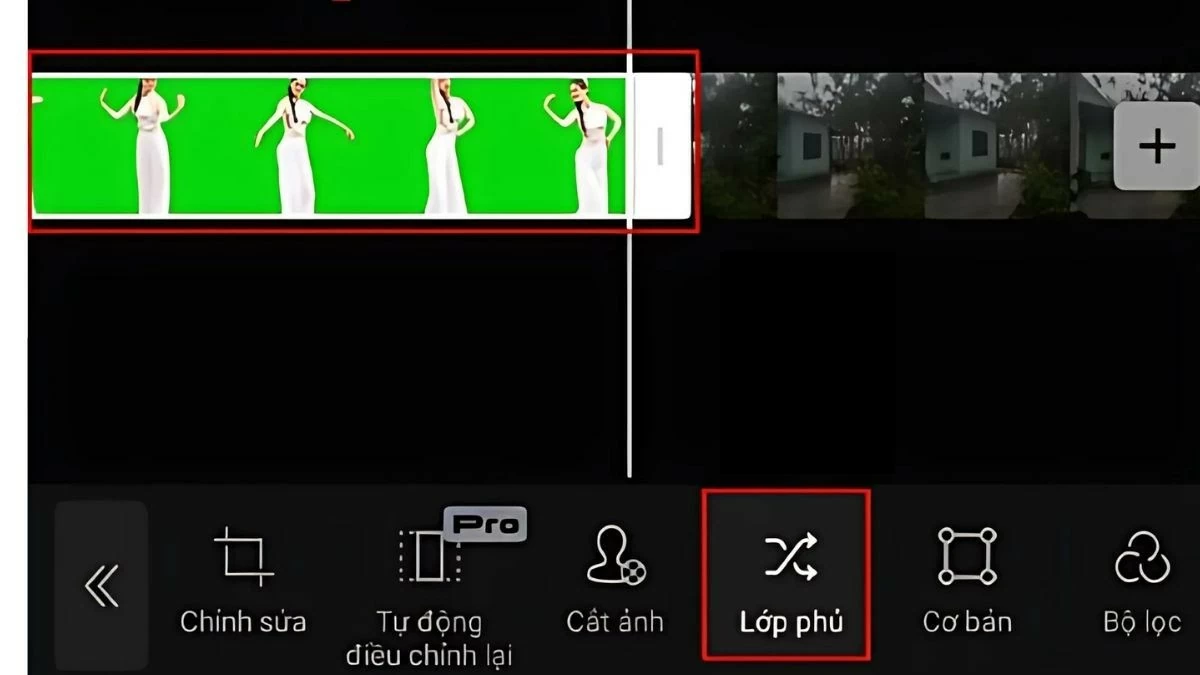 |
Etapa 4: com o vídeo mesclado, selecione "Efeitos de vídeo" e escolha um efeito de desfoque para aplicar ao fundo.
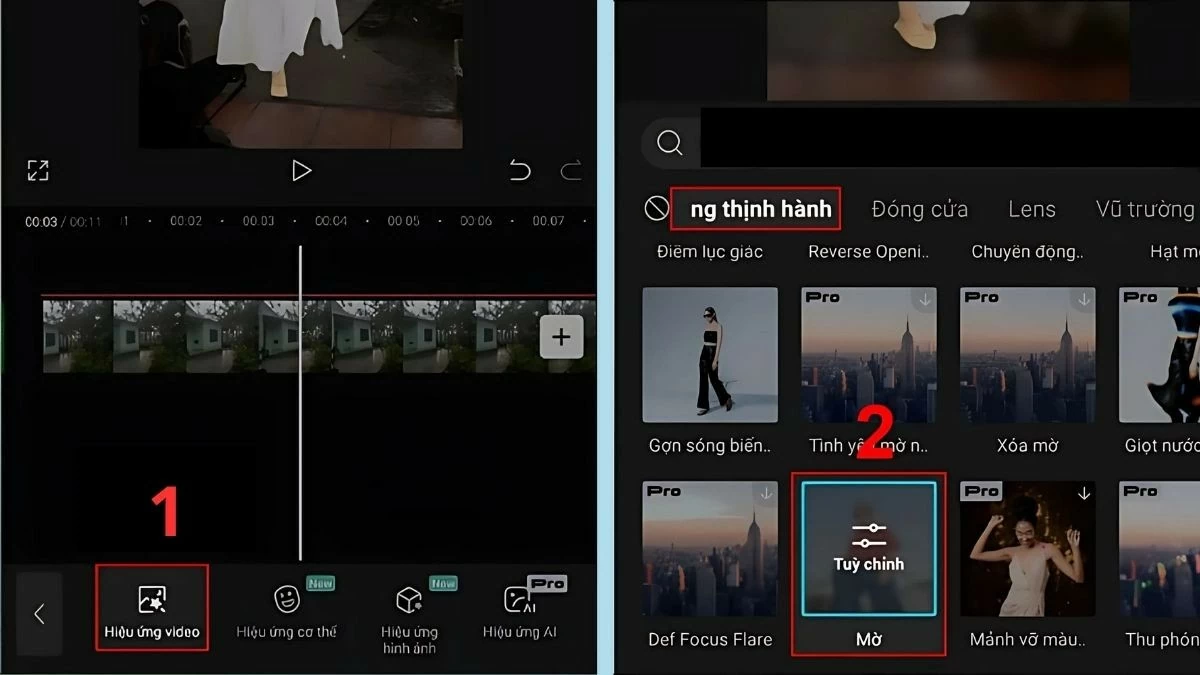 |
Passo 5: Em seguida, ajuste para aplicar o efeito de desfoque a todo o vídeo. Feito isso, salve o vídeo e compartilhe, se desejar.
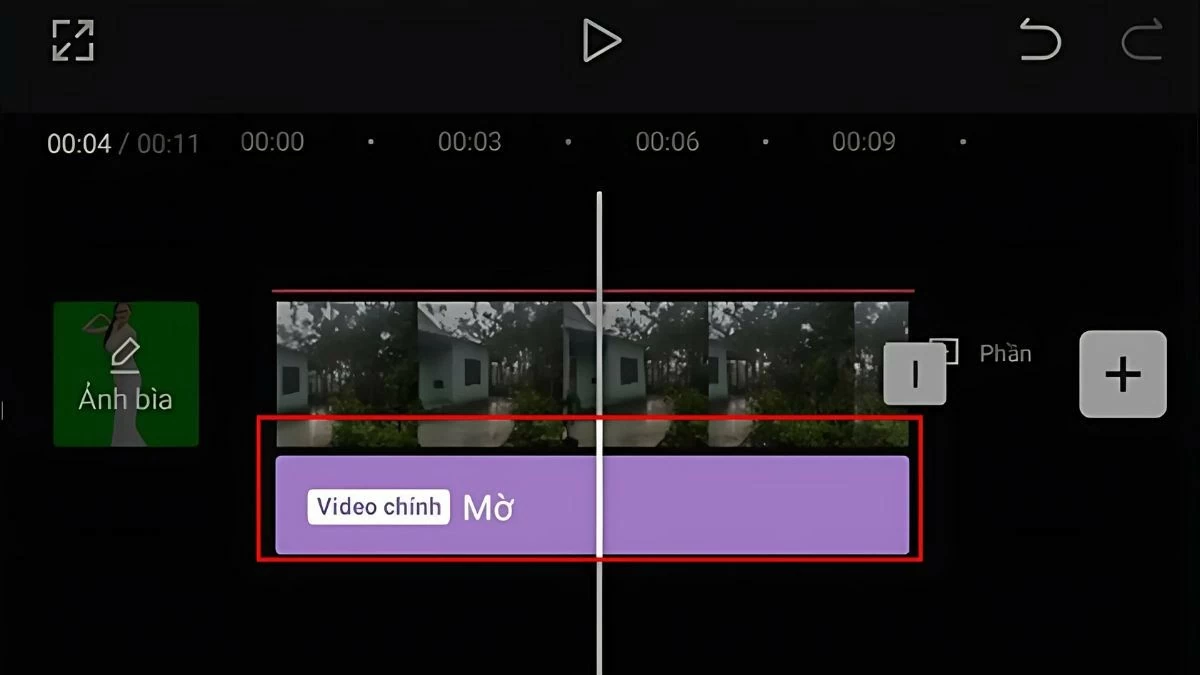 |
Neste artigo, você conheceu métodos para desfocar vídeos no CapCut de forma rápida e fácil. Desde desfocar uma parte do vídeo no CapCut para PC até desfocar rostos no CapCut para celular, tudo é simples de fazer. Identifique o conteúdo a ser desfocado e siga as instruções para editar seu vídeo. Esperamos que você conclua o vídeo com satisfação o mais rápido possível!
[anúncio_2]
Fonte


![[Foto] Cerimônia de encerramento do 18º Congresso do Comitê do Partido de Hanói](https://vphoto.vietnam.vn/thumb/1200x675/vietnam/resource/IMAGE/2025/10/17/1760704850107_ndo_br_1-jpg.webp)





















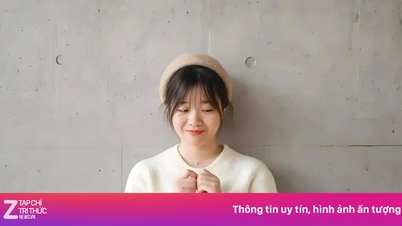










![[Foto] Jornal Nhan Dan lança “Pátria no Coração: O Filme Concerto”](https://vphoto.vietnam.vn/thumb/1200x675/vietnam/resource/IMAGE/2025/10/16/1760622132545_thiet-ke-chua-co-ten-36-png.webp)













































































Comentário (0)